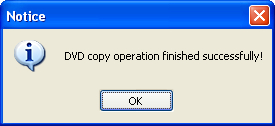Any DVD Cloner の使い方
Any DVD Clonerを使えば、手軽に自由にDVDをコピーすることができます。1:1比例に保護されたDVDを自分のDVDとハードディスクにコピーできます。
Any DVD Cloner でDVD をコピー
DVD をドライブに挿入
ディスク種類によって、DVD ドライブのアイコンが違いと表示されます:
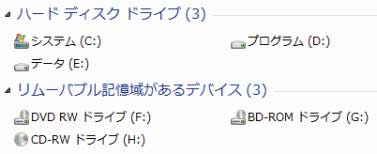
Any DVD Cloner で、入力ディバイスの選択肢は使用中のディスクを表示します:
DVD を読み込む
「DVD を開く」ボタンを押して、DVD を読み込んで後、DVD の内容が表示されます:
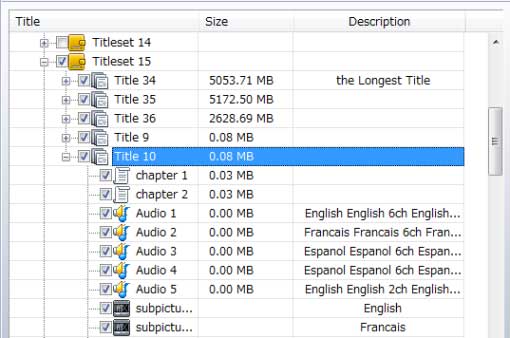
コピーさせたいファイルを選択
DVD の内容を分析完了後で、コピーさせたいファイルを選択できます。下図のように、チャプター、字幕とオーディオファイルを選択します:
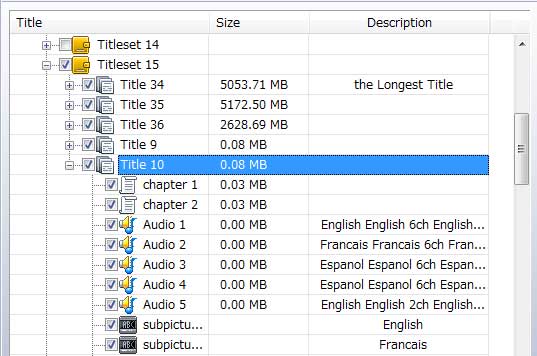
下図のように、コピーする前にファイルを右クリックし、「preview」を選択して、ファイルをプレビューできます。(或いは、ファイルを選択し、プレビューのボタンをクリックしてください。)
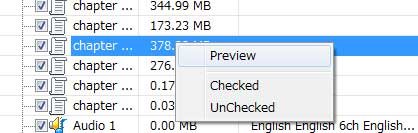
出力デバイスを選択
下図のように、出力デバイスではいくつか選択肢があります:

1.ISO イメージファイル:ハードディスクでISO イメージファイルを作成;
2.DVD フォルダ: DVD をDVD フォルダとしてハードディスクに保存;
3.DVD トライブ*: 上図でF:ドライブはDVD ドライブです。DVD をほかのDVD ディスクに書き込みたい場合、出力デバイスとしてDVD のドライブを選びください。
コピーを始める
出力デバイスによって、ファイルの保存方法が違いです:
1.出力デバイスはISO イメージファイルの場合は、「ファイルがどこで保存したい」のメッセージが出てます;
2.DVD フォルダを選択する場合は、「フォルダの参照」というダイアログボックス が出てます;
3.他のライターの場合は、ほかのDVD に書き込めます。
ファイルの保存先を選択した後、赤い三角形ボタンをクリックすれば、コピーが始まります。Any DVD Clonerでコピーのステータスバーが下図の通りです:
下記のメッセージが出れば、DVD コピーは無事に完了します: